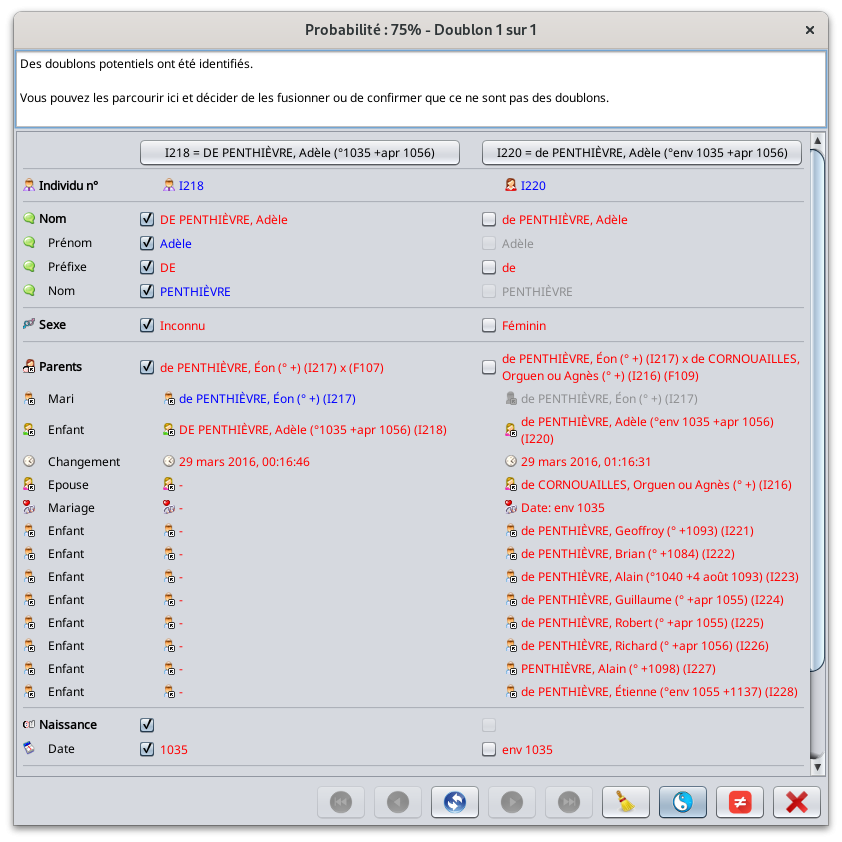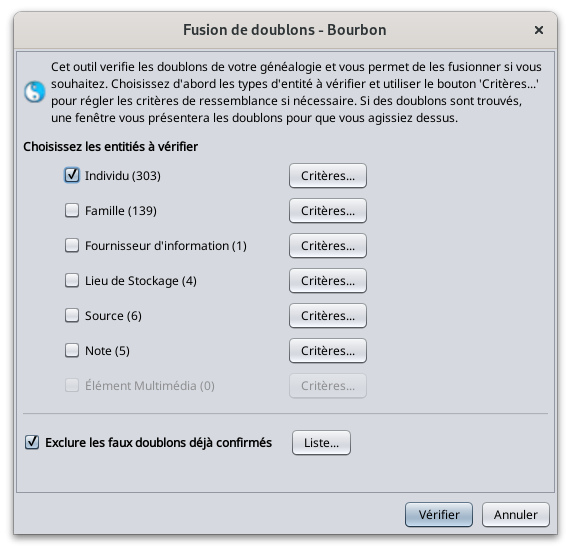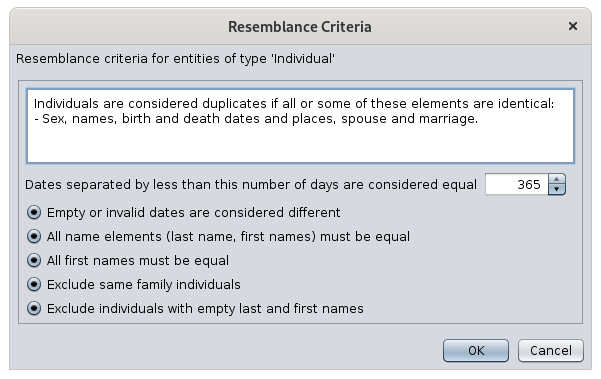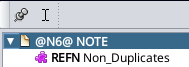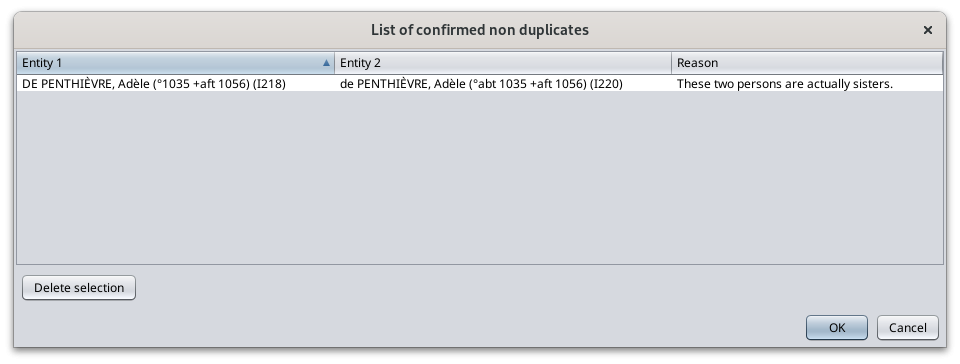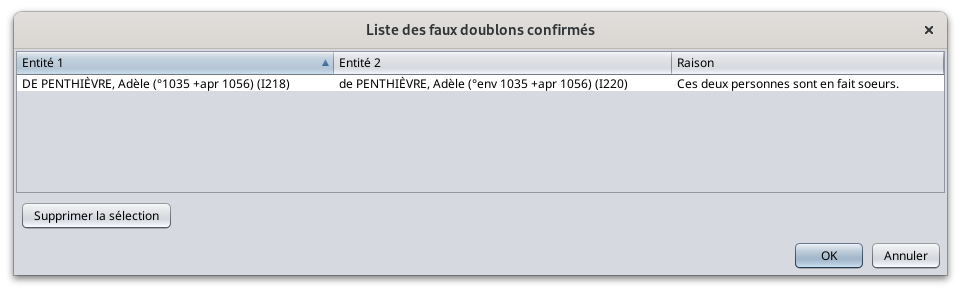Fusion de doublons
Cet outil de Fusion des Doublons détecte les doublons et vous permet de les fusionner s'il s'agit de vrais doublons, ou de les confirmer comme non doublons sinon.
Il existe trois façons de rechercher et de fusionner les doublons. Elles sont expliquées dans cette page.
- Recherche globale à travers toute la genealogie
- Détection automatique à chaque fois qu'une entité est modifiée
- Action manuelle de fusion par l'utilisateur pour forcer la fusion de deux entités sélectionnées
La fenêtre suivante est utilisée dans ces trois situations. Cette page décrit les composants de l'outil et comment l'utiliser.
Description
L'outil de Fusion des Doublons est composé de 3 éléments.
- Fenêtre des Critères de Détection: c'est ici que vous pouvez définir certains des critères qui détermineront si deux entités doivent être considérées comme des doublons ou non.
- Fenêtre de Fusion: c'est ici que vous verrez tous les doublons potentiels et que vous déciderez de les fusionner ou non.
- Note spéciale des non doublons: c'est ici qu'Ancestris stocke toutes vos confirmations que deux entités ne sont pas des doublons.
Fenêtre des Critères de Détection
Indicateur de probabilité
Il est difficile d'évaluer avec une certitude de 100 % que deux entités sont des doublons ou ne sont pas des doublons. Même un être humain peut parfois avoir des difficultés à certifier que deux individus ou entités sont certainement les mêmes ou certainement pas les mêmes.
Bien sûr, il serait plus facile de limiter la détection en disant que deux personnes ayant exactement le même nom, le même prénom et la même date de naissance sont des doublons. En réalité, les dates peuvent être manquantes ou approximatives, les prénoms peuvent être dans un ordre différent ou incomplets, etc. Dans ces cas, vous voudriez quand même qu'Ancestris puisse détecter quelque chose.
C'est pourquoi Ancestris utilise un indicateur de probabilité. Plus certaines informations sont similaires, plus il est probable que les entités soient des doublons.
Ancestris dresse ensuite la liste des doublons potentiels en fonction de cet indicateur dans l'intention de vous dire : "Bien que cela ne soit pas certain, étant donné les similitudes dans les informations entre ces deux personnes, il est possible qu'elles soient des doublons. Et voici le niveau de confiance qu'il y a entre eux". Ensuite, c'est à vous de décider de fusionner ou d'écarter la ressemblance.
Cela signifie qu'Ancestris peut vous montrer des doublons potentiels que vous considérerez comme non doublons, et inversement, Ancestris peut ne pas trouver certains doublons qui pourraient en fait être de vrais doublons selon vous.
Veuillez accepter nos excuses si le détecteur n'est pas parfait et veuillez nous faire savoir si vous trouvez de tels cas.
Pour calculer cet indicateur de probabilité, Ancestris utilise certains critères.
Dans la section suivante, vous avez la possibilité de modifier certains d'entre eux.
Sélecteur de critères
Lorsqu'une recherche globale de doublons est lancée, la fenêtre des critères de détection s'affiche avec un certain nombre de critères.
Cochez les cases des entités pour lesquelles vous souhaitez rechercher des doublons.
Seules les cases des entités présentes dans le fichier Gedcom sont activées. Dans l'exemple ci-dessus, comme il n'y a pas d'entités médias, le bouton Critères correspondant n'est pas disponible.
Vous pouvez alors cliquer sur le bouton "Critères..." pour spécifier certains critères pour chaque catégorie d'entité.
Si vous souhaitez exclure de la recherche les doublons connus, c'est-à-dire ceux que vous avez déjà confirmés comme n'étant pas des doublons, cochez la case correspondante.
Pour voir la liste des paires d'entités que vous avez confirmées comme n'étant pas des doublons, cliquez sur le bouton "Liste...".
Si vous appuyez sur le bouton "Liste...", la liste des entités non doublons s'affiche.
Critères d'Entité
Les critères les plus sophistiqués sont ceux des individus. Les voici.
Les critères pour les individus sont les suivants.
Les critères pour les autres entités que les individus sont soit une sous-partie de ces critères, soit ne sont pas modifiables.
Dates identiques
Quand deux dates sont-elles considérées comme identiques ? Lorsque leur différence en nombre de jours est proche ou nulle.
Si vous indiquez par exemple 365 jours, c'est-à-dire 1 an, deux dates seront égales si leur différence est inférieure à un an.
Si vous indiquez 30 jours, deux dates seront égales si leur différence est inférieure à un mois.
Date vides ou invalides
Si une date connue est comparée à une date inconnue, Ancestris les considérera comme différentes.
Éléments du nom
Oblige tous les éléments du nom à être identiques. Inversement, peut être identique si seuls certains éléments du nom sont identiques.
Prénoms
Oblige tous les prénoms à être identiques. Inversement, peut être identique si seulement certains prénoms sont identiques.
Exclusion des individus de la même famille
Les individus d'une même fratrie ou d'une même relation parent-enfant ne sont pas comparés.
Exclusion des personnes sans nom ou prénom
Les personnes qui n'ont pas de nom ou de prénom ne sont pas comparées.
Fenêtre de Fusion
Pour les entités comparées en tant que doublons, la fenêtre suivante est utilisée.
Fenêtre
Cette fenêtre affiche un par un la liste totale de tous les doublons potentiels dont la probabilité est supérieure à 50%.
La liste est triée de la paire de doublons la plus certaine à la paire de doublons la moins certaine, par catégorie d'entité. Pour chaque paire d'entités similaires, Ancestris vous donne un pourcentage de probabilité.
Le titre de la fenêtre indique le numéro de la paire de doublons affichée et la certitude que les deux entités de cette paire sont bien les mêmes, et donc à fusionner.
Un message général est affiché et dépend de la situation dans laquelle l'outil a été lancé : recherche globale, détection automatique ou action manuelle.
Chaque paire de doublons constituée de deux entités est affichée dans les deux colonnes.
En titre de chaque colonne, un bouton permet de sélectionner chacune des entités dans les éditeurs pour plus de détails.
Dans chaque colonne sont affichées les propriétés de chacune des entités du duplicata supposé.
Les valeurs qui sont différentes sont affichées en rouge.
Les valeurs identiques sont affichées en bleu pour l'entité de gauche, en gris pour l'entité de droite.
L'objectif de la comparaison est de fusionner l'entité de droite avec celle de gauche si vous confirmez qu'elles sont dupliquées.
Par conséquent, une case à cocher est disponible pour chaque propriété sur le côté droit pour indiquer à Ancestris de conserver les deux informations sélectionnées de chaque entité après les avoir fusionnées.
Barre de boutons
Bouton aller au début
Affiche le premier doublon de la liste dans l'ordre de l'indice de confiance, c'est-à-dire le doublon le plus probable, ou le doublon qui se trouve 50 positions avant le doublon actuel s'il y a plus de 50 doublons dans la liste.
Bouton aller au précédent
Affiche le doublon précédent.
Bouton retourner les entités
Intervertit les entités de gauche et de droite afin de fusionner ensuite les deux entités sur celle de droite. Cette opération est utile si la plupart des informations à conserver après la fusion se trouvent sur le côté droit.
Bouton aller au suivant
Affiche le doublon suivant.
Bouton aller au dernier
Affiche le dernier doublon de la liste dans l'indice de confiance, donc le doublon le moins probable, ou le doublon qui se trouve 50 positions après le doublon actuel s'il y a plus de 50 doublons dans la liste.
Bouton retirer ce doublon de la liste 
Supprime le doublon potentiel de la liste affichée.
Cette option est utile si vous ne savez pas encore si les deux entités sont des doublons ou non, et si vous souhaitez reporter la décision.
Si une nouvelle recherche globale de doublons est lancée, le doublon réapparaîtra.
Bouton Fusionner 
En cliquant sur le bouton Fusionner, les entités seront fusionnées.
L'entité de droite est supprimée du fichier Gedcom et les informations dont la case est cochée à droite sont ajoutées à celles de l'entité de gauche.
Pour les informations qui ne peuvent exister qu'une seule fois (par exemple la naissance), il n'est possible de conserver les informations que dans l'une des deux entités.
Dès que la fusion est effectuée, la fenêtre affiche le même doublon avec le résultat de la fusion afin que vous puissiez vérifier que tout a été conservé comme vous le souhaitiez.
Vous pouvez ensuite passer au doublon suivant.
Bouton Non doublon 
Ce bouton exclut la paire d'entités des doublons potentiels.
Il marque la paire d'entités comme n'étant pas en double et enregistre cette confirmation dans la note spéciale "non duplicates".
Bouton Fermer
Ferme la fenêtre.
SpecialNote spéciale pour les non doublons
Une note forspéciale allest créée et mise à jour dans Ancestris pour stocker les confirmations non duplicatesdupliquées.
A specialCette note isstocke createdvos andconfirmations updatedde inpaires similaires qui ne sont en fait pas des doublons selon vous.
Cela évite à Ancestris tode storeles thedétecter nonencore duplicateet confirmations.encore à chaque fois que la recherche globale ou la détection automatique est lancée.
ThisCette note stores user confirmations of similar pairs that are actually not duplicates according to you.
It avoids Ancestris detecting them again and again each time the global search or the automatic detection is run.
This note has a referenceun namenom calledde référence appelé "Non_Duplicates".
TheCette note isest updatedmise eachà timejour youchaque pressfois theque vous appuyez sur le bouton "Non DuplicateDoublon" buttondans in the Merge window or update the list using the Criteria window.
We have chosen to store this user information in the Gedcom file itself because we wanted your efforts to analyse the entities and decide that they are not duplicates as a valuable piece of genealogy information that has to be kept and transferred as part of the Gedcom file. The Gedcom standard does not cater for this need, hence Ancestris choice to store it this way, in one single note. Should the Gedcom standard evolve, such as a NOALIAS tag, we might change the way this information would be managed.
You can see the list of confirmed non duplicates from the criteria window.
List of non duplicates
You can see the list of non duplicates by pressing thela "Showfenêtre list"Fusion buttonou onque thevous Detectionmettez Criteriaà windowjour la liste à l'aide de la fenêtre Critères.
YouNous canavons sortchoisi thede linesstocker toces findinformations theutilisateur entitiesdans youle arefichier interestedGedcom in.lui-même parce que nous voulions que vos efforts pour analyser les entités et décider qu'elles ne sont pas des doublons constituent une information généalogique précieuse qui doit être conservée et transférée en tant que faisant partie du fichier Gedcom.
La norme Gedcom ne répond pas à ce besoin, d'où le choix d'Ancestris de la stocker de cette manière, dans une seule note.
Si la norme Gedcom venait à évoluer sur ce point, par exemple avec une balise NOALIAS, nous pourrions alors changer la façon dont ces informations sont gérées.
YouVous canpouvez selectconsulter onela orliste severaldes linesnon anddoublons removeconfirmés themdans fromla thefenêtre listdes ifcritères.
Liste needdes to.Non Doublons
Vous pouvez voir la liste des entités non doublon en cliquant sur le bouton "Afficher la liste" dans la fenêtre Critères de détection.
Vous pouvez trier les lignes pour trouver les entités qui vous intéressent.
Vous pouvez sélectionner une ou plusieurs lignes et les supprimer de la liste si nécessaire.
Usage
AsComme mentionedindiqué above,plus therehaut, areil 3existe waystrois tofaçons used'utiliser thiscet tool.
outil.
GlobalRecherchesearchglobaleacrosssurthel'ensemblewholedugenealogyfichierfilegénéalogiqueAutomaticDétectiondetectionautomatiqueeachàtimechaqueanmodificationentityd'uneis modifiedentitéManualActionmergedeactionfusion manuellefromparthel'utilisateuruserpourtoforcerforcelathefusionmergedeofdeuxtwoentitésselected entitiessélectionnées
GlobalRecherche searchglobale
The purpose of the global search is both to identify duplicates throughout the whole genealogy and act on them, that is decide one by one what you want to do with each them.
Your decision for each duplicate will then be to either
- merge the duplicate,
- declare it as a non duplicate,
- or postpone the decision to later.
You can launch the global search from the Ancestris tools menu.
The duplicate merge tool works in two steps.
- First you specify the detection criteria in the corresponding window,
- then you choose how to merge duplicates in the Merge window.
While using the tool, the genealogy is changed accordingly
- Entities you decide to merge are merged with the information you specified to keep
- Entities you declare as non duplicates are logged into the special note.
A message lets you know when you close the merge window.
Automatic detection
The purpose of the Automatic Detection is to alert you in case the entity you are currently creating or modifying is a potential duplicate of another entity already existing in your genealogy.
The automatic detection of duplicates is activated by default in the Ancestris preferences.
As soon as you validate your entry in one of the editors, and if the corresponding preference box is checked, the detection automatically searches potential duplicates of the entity being edited.
All potential duplicates are then presented in the Merge window, for you to decide what you want to do with these duplicates.
In the case of the Cygnus editor where several entities can be edited at the same time, all modified entities are checked and therefore Ancestris will list in the Merge window all the potential duplicates of all the modified entities.
Manual Merge action
The purpose of the Manual Merge action is to merge two entities, regardless of whether Ancestris detected them or not.
Another purpose is to identify any duplicate for a given entity.
This action is accessible from the Context menu on the current entity you want to merge with another one.
When this action menu item is selected, Ancestris asks you which other entity the current entity is to be merged with.
- To really merge with another entity, pick the one you think is a duplicate.
- To just know whether the current entity has got duplicates in the genealogy, just choose any entity from the list of entities.
Then Ancestris displays the Merge window with a list of potential duplicates among which will be the pair of two entities you chose and its corresponding probability of being the same entity, which can be 0%.
The list will be sorted in decreasing probability and the shown duplicate pair will be your chosen pair of entities.
If the current entity you started from has no other found duplicates, only the pair of chosen entities will be shown in the list.
Then you may decide to merge the current entity you started from with the other chosen entity, or any other entity from the list.
Customization
There are 3 customization settings for the Merge tool.
- The search entity criteria, stored in the User Directory.
- The automatic detection flag, stored in the Preferences in the User Directory.
- The non duplicate pairs, stored in a special note.